
Windows Update を実行する時にエラーコードが表示され、Windows Update が失敗する時にお役に立てるかもしれない情報です。
エラーメッセージには Windows ヘルプとサポートのリンクが表示されますが、リンク先の記事では問題解決できません。
次のエラーコードです。
エラーコード:80072EE2
Windows ヘルプとサポートは難解
リンク先記事は、Windows ファイアウォールの許可サイトに Windows Update 関連サイトを手動で追加するように書いてあります。引用:Windows ヘルプとサポート更新プログラムのチェック中に Windows Update エラー 80072ee2 が発生した場合は、更新プログラムをダウンロードする Windows Update の Web サイトのアドレスを、ファイアウォールの例外の一覧または "許可" 一覧に追加しなければならない場合があります。
Windows ファイアウォールはこのバージョンの Windows に付属しており、既に次のサイトが例外の一覧に含まれていなければなりません。別のファイアウォールを使用する場合は、ソフトウェアに付属の説明書を参照して、ファイアウォールの例外の一覧に次の Web サイトを追加してください。
http://*.update.microsoft.com
https://*.update.microsoft.com
http://download.windowsupdate.com
ファイアウォールは関係ない
Windows ヘルプとサポートで示されている以下の記述は、実際の操作手順とは異なるので正解にたどり着ける方は少ないと思われます。
ファイアウォールの例外の一覧に次のサイトを追加してください。
英文を翻訳した影響かもしれませんが、額面通り受け取るとドツボにはまります。
Windows Update 80072EE2 エラーを修復する方法
"Windows ヘルプとサポート" の記述から想定される対策は以下のものです。- Windows ファイアウォールを無効にする
- Windows ファイアウォールの例外に Windows Update サイトを追加する
選択肢A はセキュリティが甘くなるので除外します。
選択肢B はインターネットエクスプローラーの信頼済みサイトに Windows Update サイトを登録する手順を指しています。
Windows ファイアウォールはさわりません。
信頼済みサイトに登録する方法
1. インターネットのプロパティ を表示する
コントロールパネル > インターネットオプション
2. 信頼済みサイト登録画面を表示する
セキュリティタブの信頼済みサイトをクリックすると [サイト] ボタンが現れるので、クリックして信頼済みサイトの登録画面を表示します。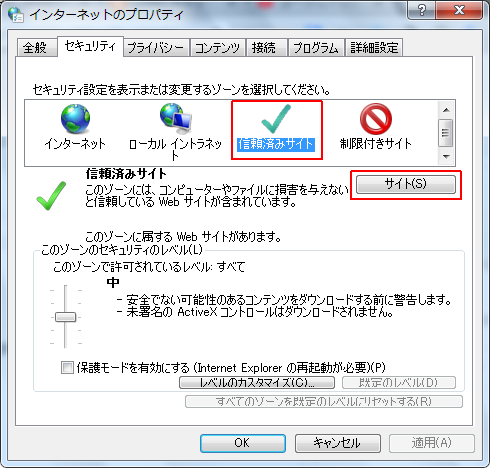
3. 信頼済みサイト
"この Web サイトをゾーンに追加する" の下に 以下の URL を入力して、[追加] をクリックします。URL はひとつずつ追加していきます。
- http://*.update.microsoft.com
- https://*.update.microsoft.com
- http://download.windowsupdate.com
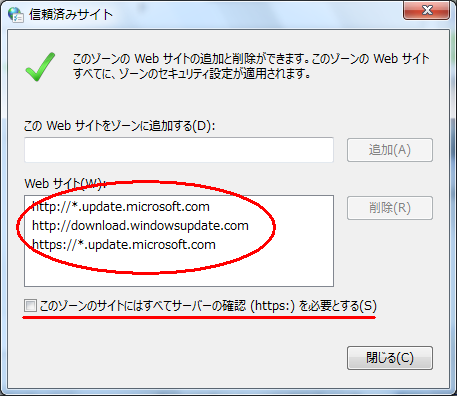
4. 手順終了
以上で手順は終了です。あとがき
http://*.update.microsoft.com の登録例
検証:Windows 7 Home 32-bit
:SC2
このサイトを検索 | Search this site





![[EventId 7000] Service Control Manager が記録された場合の対処方法](https://blogger.googleusercontent.com/img/b/R29vZ2xl/AVvXsEiN6dqRB2WfXdfAKB10FDjdJ2p22frW5ahcNd07xf7-Dux9uDfiM1RGf7v6iO-QRooVfr3FsZNkpRKcO8Or0JcmQeJ5ud_ns3dfE7tQwoVZB2bsZbTKUaxVjG_CqSTho3hre6kT7T4mOBGz/w680/redyellow_317x.gif)








0 コメント